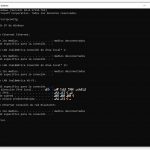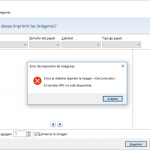Cuando naciste, se te dio un nombre, algo que te distinguirá de los cientos y miles de personas con las que entrarás en contacto en tu vida. A los ordenadores se les da el mismo tratamiento cuando se trata de un nombre de servidor. Es algo único que ayuda a diferenciar un ordenador de otro.
La pregunta es: ¿cómo encuentras el nombre de tu servidor? Bueno, hay más de una manera de hacerlo, métodos que involucran la configuración de su sistema, el Símbolo de Comando e incluso el Panel de Control. Echemos un vistazo a cómo puedes encontrar el nombre de tu servidor.
Encontrar el nombre del servidor con el símbolo de comando
El Símbolo del Comando de Windows puede proporcionar un océano de información si conoces los comandos correctos para usar. Con un simple comando, puedes hacer que tu PC de Windows escupa el nombre de tu servidor.
Así es como se hace:
1. Comience abriendo el menú de inicio de Windows . Haz clic en el logotipo de Windows en la esquina inferior izquierda o toca la tecla Windows en tu teclado.
2. Después de que se abra el menú de inicio de Windows, escribe en cualquier lugar » Command Prompt . Cuando aparezca en los resultados de la búsqueda, elija Ejecutar como Administrador .
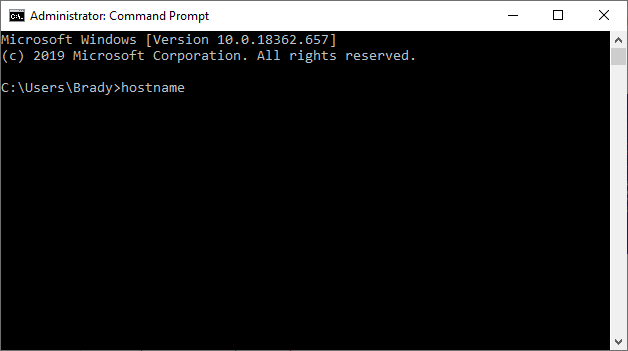
3. Ahora, en la línea de comandos, escriba nombre de host . Y sí, NO incluya espacios. Es una sola palabra.
4. Presiona Enter para ejecutar el comando. Justo debajo del comando que usaste, verás el nombre de tu servidor.
Buscar el nombre del servidor con el menú de inicio de Windows – Método #1
Si no te sientes cómodo usando el Command Prompt-puede ser muy intimidante a veces- puedes encontrar el nombre del servidor por medios alternativos. Su computadora mantiene el nombre del servidor dentro de su configuración.
Aquí está cómo:
1. Comience abriendo el menú de inicio de Windows . Haz clic en el logotipo de Windows en la esquina inferior izquierda o toca la tecla Windows en tu teclado.
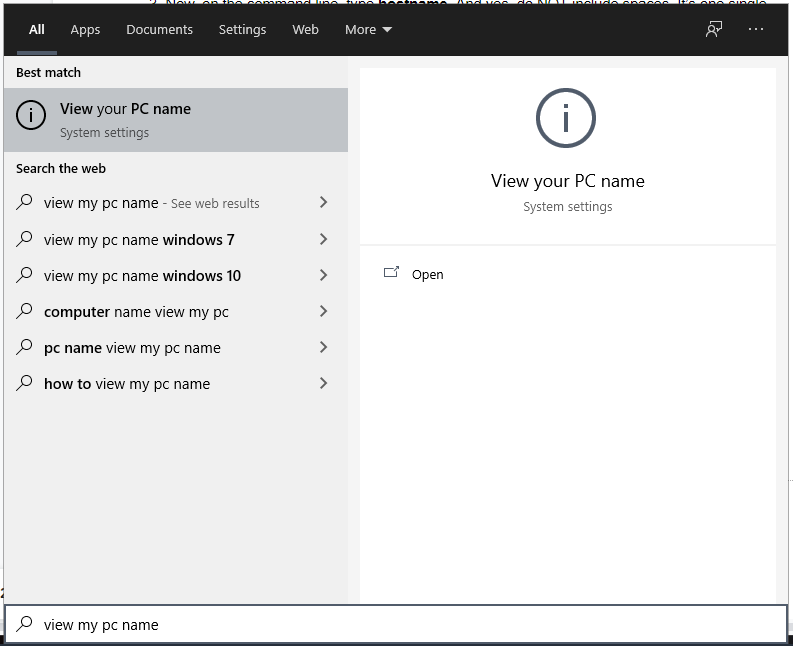
2. Después de que se abra el menú de inicio de Windows, escribe en cualquier lugar » Ver el nombre de tu PC . Cuando aparezca en los resultados de la búsqueda, haga clic en él. Al hacerlo, abrirá una página de «Acerca de».
3. Desplácese hacia abajo hasta Especificaciones del dispositivo . En la misma línea que Nombre del dispositivo , el nombre de su servidor está en texto plano.
Buscar el nombre del servidor con el menú de inicio de Windows – Método #2
También puede acceder a la configuración del sistema desde el menú de inicio de Windows y encontrar el nombre del servidor con la misma facilidad.
Esto es lo que haces:
1. En la esquina inferior izquierda, verás el logotipo de Windows. Es el menú de inicio de Windows. Haz clic con el botón derecho del ratón en el menú Inicio de Windows . Se abrirá un menú muy grande.
2. En la columna, elija Sistema . Está cerca de la parte superior del menú. Se abrirá la misma página «Acerca de» que se muestra en «Buscar el nombre del servidor con el menú de inicio de Windows – Método #1».
3. En la página Acerca de, desplácese hacia abajo hasta Especificaciones del dispositivo . Justo debajo del título verás Nombre del dispositivo . A la derecha está el nombre de tu servidor.
Encuentra el nombre del servidor con el panel de control de Windows
Al igual que la configuración del sistema, el Panel de Control también alberga una gran cantidad de información. El nombre de tu servidor, por ejemplo, es uno de los muchos bits de información que puedes ver en el Panel de Control.
1. Comience abriendo el menú de inicio de Windows . Haz clic en el logotipo de Windows en la esquina inferior izquierda o toca la tecla Windows en tu teclado.
2. Después de que se abra el menú de inicio de Windows, escriba en cualquier lugar » Panel de Control .»
3. En la ventana del Panel de Control, haga clic en Sistema y Seguridad .
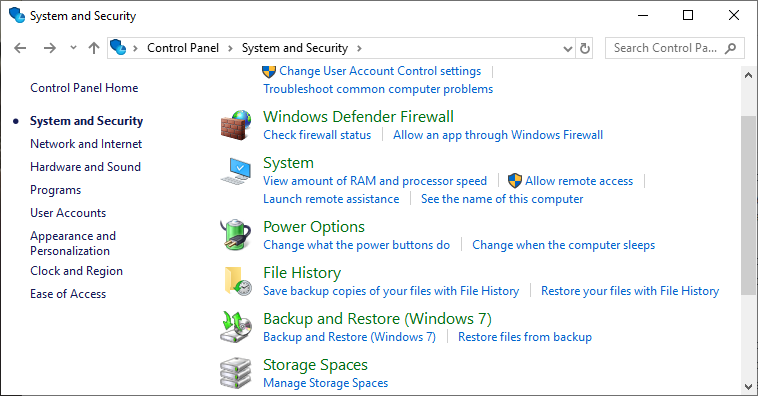
4. En la página Sistema y Seguridad, haga clic en Sistema o » Ver el nombre de este ordenador .» Cualquiera de las dos opciones abrirá una página de información básica en tu ordenador.
5. Desplácese hacia abajo hasta » Nombre del ordenador, dominio y configuración del grupo de trabajo .» Justo ahí y a la derecha de Nombre del ordenador y Nombre completo del ordenador es el nombre de tu servidor.